Che si tratti di una foto scattata o di una immagine ricevuta su WhatsApp o altre app di messaggistica poco importa: a tutti capita di ricevere più di qualche immagine sul proprio smartphone praticamente. Immagini che, nel giro di poche settimane o mesi, vanno ad intasare la memoria del nostro device mobile rendendolo più lento e difficilmente gestibile. Per questo motivo è importante creare dei backup foto trasferendole magari sul PC, in modo da liberare spazio nella memoria dello smartphone.
Questa operazione consente, inoltre, anche di mettere al sicuro le proprie foto e tutti i ricordi a esse legate. Facendo backup foto con regolarità, infatti, si riuscirà a recuperare gli scatti anche nel caso in cui lo smartphone si rompa improvvisamente o ci venga rubato. Dal PC, poi, potremo fare postproduzione sulle foto con programmi appositi o servizi accessibili via web browser.
Trasferire delle foto da un device Android a un computer è inoltre un'operazione molto semplice e, spesso, non richiede nemmeno troppo tempo. Ci basteranno alcuni minuti e un po' di pazienza per mettere al sicuro nell'hard disk del PC tutti i nostri vecchi scatti conservati nella memoria del cellulare. Se non abbiamo mai fatto un backup e non abbiamo mai spostato un singolo file da uno smartphone a un computer non dobbiamo spaventarci, basta seguire questa semplice guida per riuscirci. Si tratta comunque di un'operazione che anche chi non è esperto di tecnologia può fare senza particolari problemi. Ecco allora come trasferire foto da smartphone a PC.
Usa il programma Microsoft Foto
Questo è il metodo sicuramente più rapido e facile da usare. Tutti noi sul computer abbiamo installato il programma Microsoft Foto. E se per qualche motivo non dovessimo avere l'applicativo sul nostro Windows ci basterà andare al sito ufficiale Microsoft oppure nel Microsoft Store per scaricare il software in pochi minuti. Una volta installato o lanciato il programma colleghiamo il nostro smartphone Android alla porta USB del computer utilizzando il cavo di ricarica.
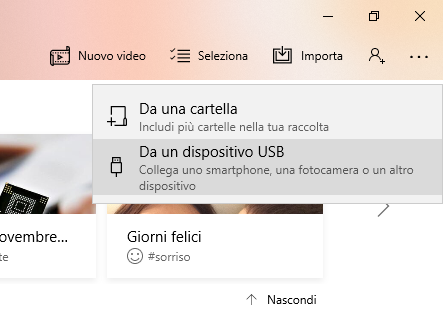
A questo punto cerchiamo nella parte alta della schermata principale di Microsoft Foto la voce Importa e clicchiamoci sopra con il mouse. Si aprirà un menu a comparsa dal quale dobbiamo selezionare l'opzione Importa da un dispositivo USB. Ora non ci resta che selezionare lo smartphone e avviare il download delle immagini sul disco rigido del PC.
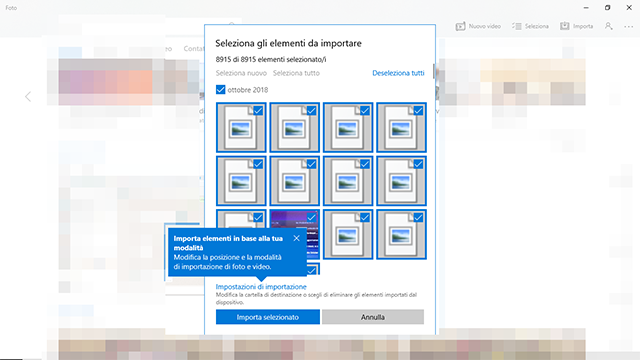
Una volta selezionato il nostro telefono il programma inizia il rilevamento delle immagini presenti sul telefono, così che tu le possa selezionare e trasferire sul disco rigido. Si tratta di un processo che può richiedere pochi minuti o diversi minuti, a seconda della quantità di foto che abbiamo salvate sullo smartphone Android.
Trasferisci le foto da smartphone a PC manualmente
Se non vogliamo trasferire tante foto ma solo un paio o al massimo una decina allora invece che usare un programma potremo trasferire manualmente le immagini dalla memoria del telefono a quella del computer. Come? Semplice, per prima cosa colleghiamo lo smartphone con cavo USB al PC.
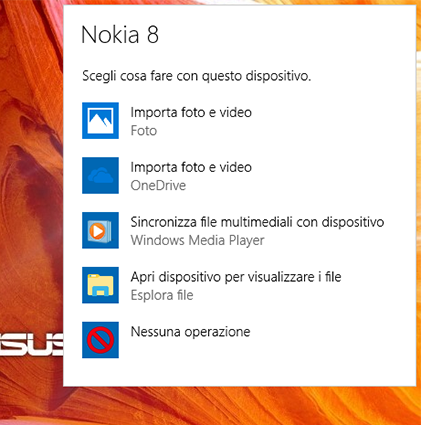
A questo punto sulla schermata dello smartphone apparirà una scritta che ci chiede se vogliamo abilitare il trasferimento di file o il solo caricamento. Scegliamo la prima opzione, apriamo Esplora Risorse sul nostro computer e clicchiamo sopra l'icona che caratterizza il nostro telefono. Una volta dentro la scheda relativa al nostro telefono vedremo numerose cartelle: quella relativa alle immagini della fotocamera si chiama DCIM.
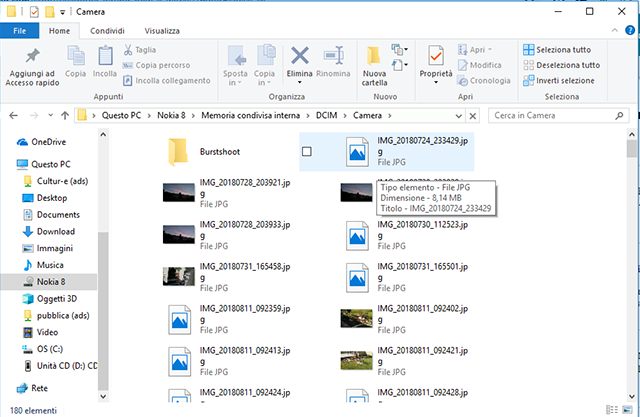
Apriamola, selezioniamo tutte le immagini presenti al suo interno e spostiamole in un'altra cartella (dentro Documenti o Immagini, ad esempio). Terminata l'operazione, possiamo cancellare le foto presenti nella memoria dello smartphone direttamente da PC, così da non perdere troppo tempo nelle impostazioni del dispositivo mobile.
1 ottobre 2018




